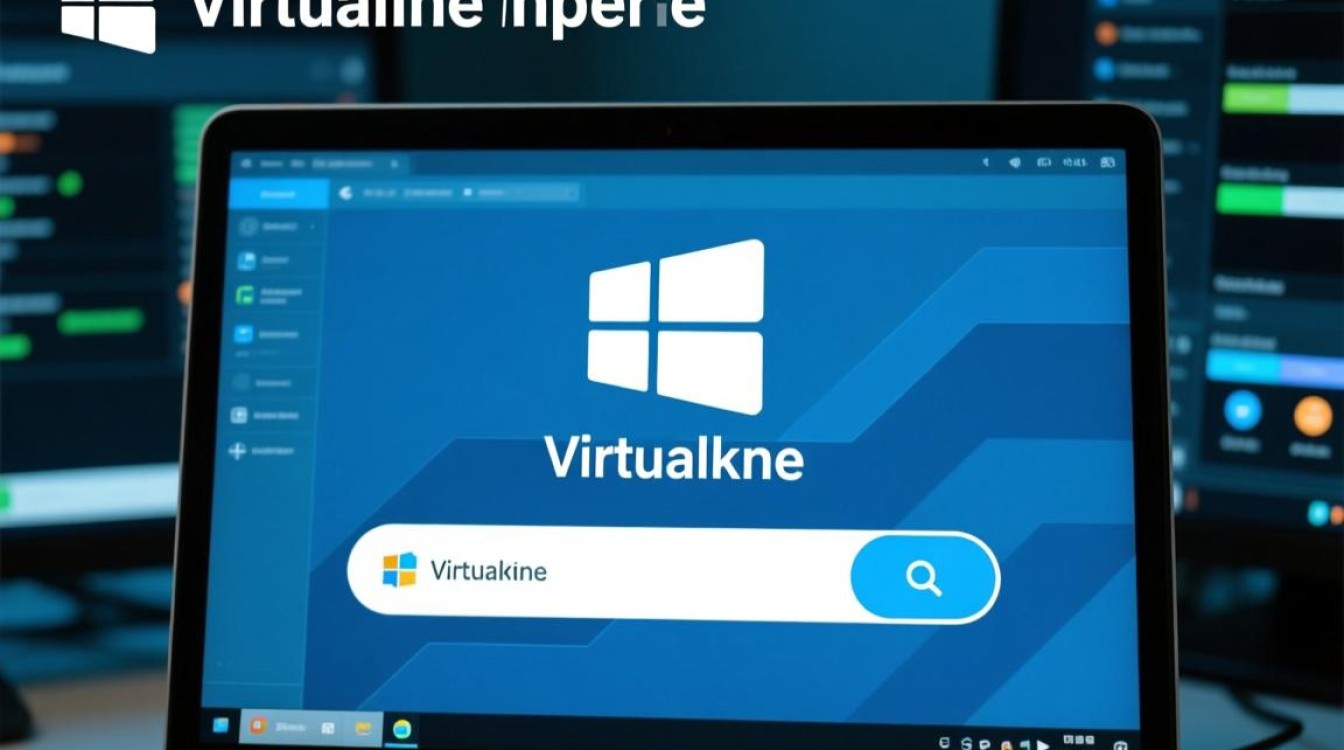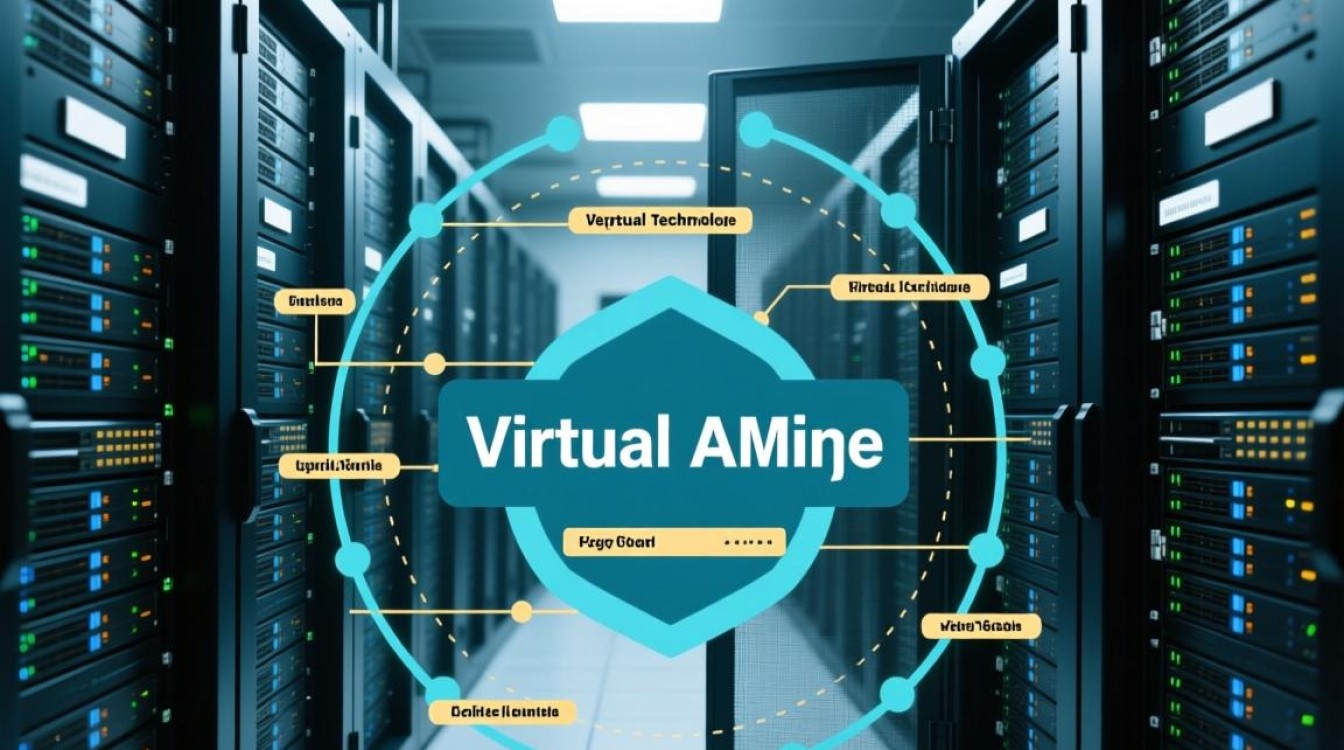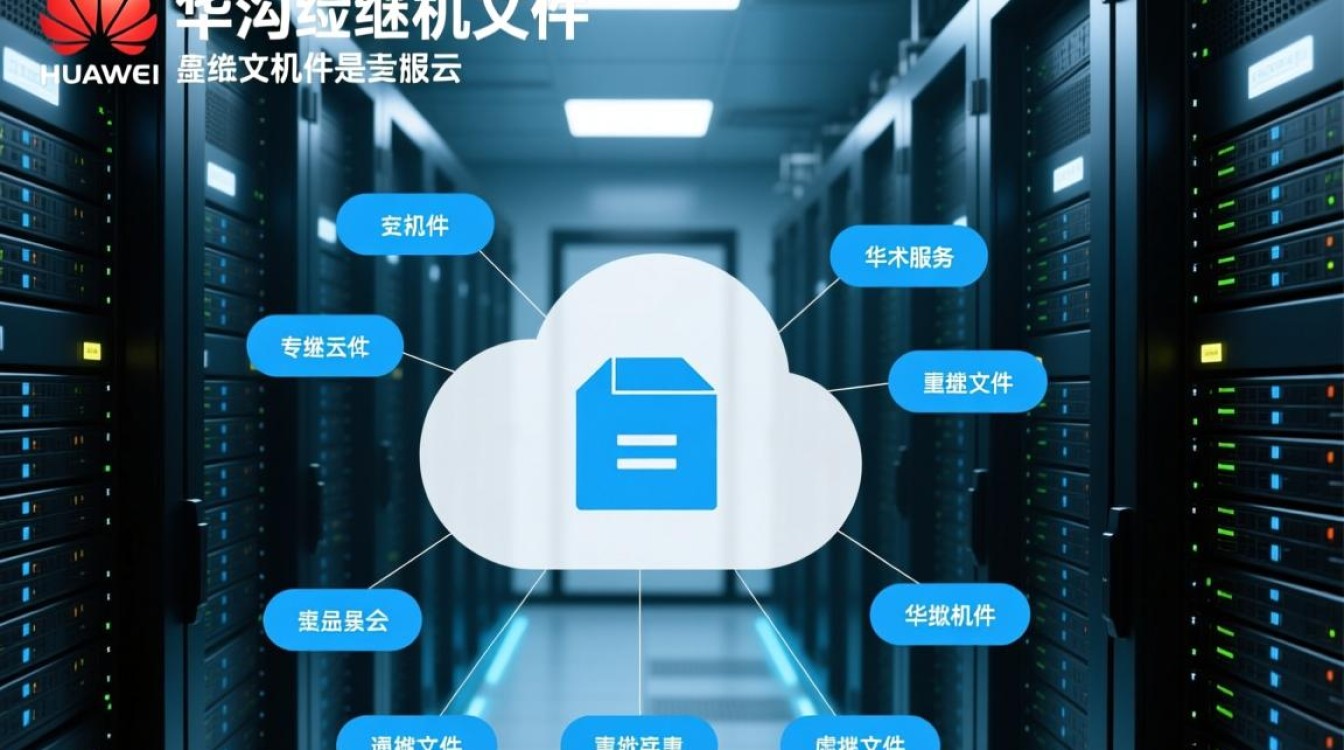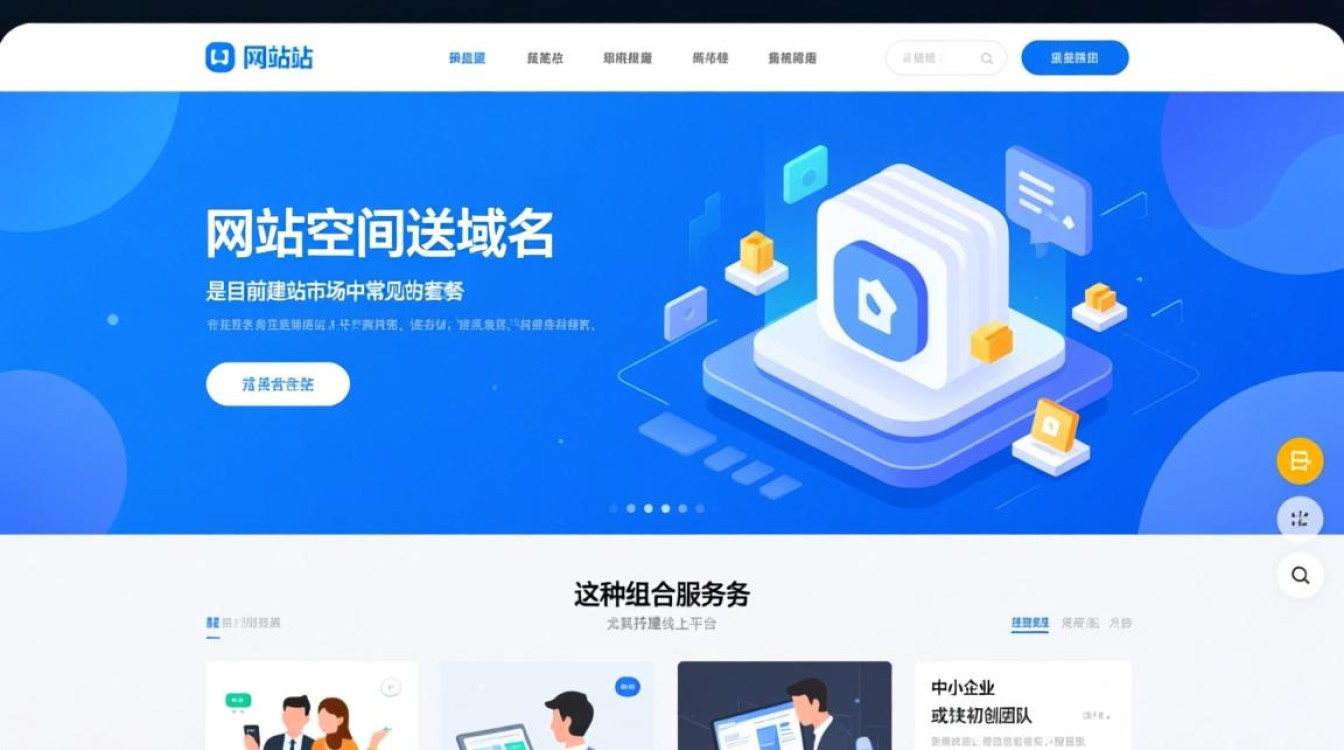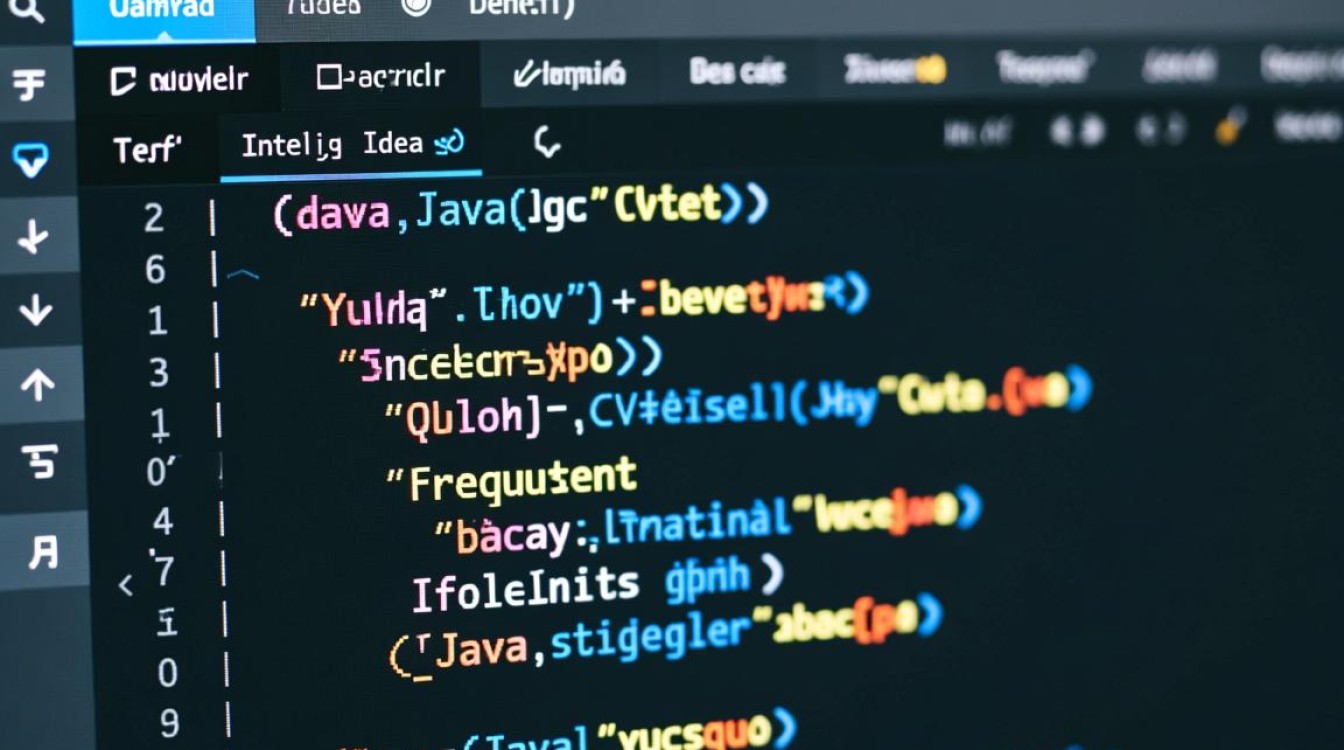新建Linux虚拟机前的准备工作
在开始创建Linux虚拟机之前,充分的准备工作能够显著提升后续部署和使用的效率,需要明确虚拟机的用途,例如是用于开发测试、服务器部署还是学习环境,这将直接影响硬件资源分配和系统版本选择,确保宿主机(物理机)具备足够的资源,包括CPU核心数、内存容量、磁盘空间以及虚拟化技术的支持(如Intel VT-x或AMD-V),建议关闭宿主机的Hyper-V等可能与虚拟化软件冲突的功能,并在BIOS/UEFI中启用虚拟化选项。

选择合适的虚拟化软件是关键步骤,常见的虚拟化工具包括VMware Workstation Pro、VirtualBox、KVM等,VMware功能强大且性能稳定,适合企业级应用;VirtualBox免费开源,适合个人用户和小型项目;KVM作为Linux内核内置的虚拟化方案,性能优异,适合对资源利用率要求较高的场景,根据实际需求选择工具后,下载并完成安装,确保其版本与宿主机操作系统兼容。
创建虚拟机的基本步骤
以VMware Workstation Pro为例,新建Linux虚拟机的流程可分为以下几个核心步骤:
创建虚拟机向导启动
打开VMware Workstation,点击“创建新的虚拟机”,进入向导界面,选择“典型(推荐)”配置模式,该模式简化了选项设置,适合新手用户;若需高级自定义(如多网卡、GPU直通等),可选择“自定义(高级)”模式。
选择操作系统与版本
在“安装操作系统”页面,选择“Linux”作为客户机操作系统,并在右侧版本列表中选择对应的Linux发行版(如Ubuntu 22.04 LTS、CentOS 7等),若列表中没有目标版本,可选择“其他Linux 2.6.x内核-64位”作为替代,后续需手动安装驱动。
配置虚拟机名称与位置
为虚拟机命名(如“Ubuntu-Dev”),并选择存储位置,建议将虚拟机文件存放于剩余空间充足的磁盘分区,避免因空间不足导致后续操作失败。

分配磁盘容量
设置虚拟机的最大磁盘大小,建议至少40GB(用于开发或服务器场景可适当增加),选择“将虚拟磁盘拆分成多个文件”便于管理和迁移,若追求性能可选择“单个文件”,勾选“立即分配所有磁盘空间”可减少磁盘碎片,但会占用更多宿主机物理空间。
自定义硬件配置
在“自定义硬件”页面,根据需求调整以下关键参数:
- 内存:建议至少分配2GB(Ubuntu桌面版)或1GB(服务器版),若宿主机内存充足可适当增加,提升多任务处理能力。
- 处理器:分配1-2个CPU核心(基础配置),开发或测试环境可分配2-4核心,避免过度占用宿主机资源。
- 网络适配器:选择“NAT模式”(虚拟机通过宿主机共享网络)或“桥接模式”(虚拟机与宿主机处于同一局域网),前者适合内网环境,后者适合需要独立IP的场景。
- 光驱/ISO镜像:若计划通过ISO文件安装系统,可选择“使用ISO映像文件”并提前下载好Linux发行版的ISO镜像;也可稍后手动挂载。
安装Linux操作系统
完成虚拟机创建后,启动虚拟机并进入Linux安装界面,以Ubuntu为例,操作流程如下:
- 语言与键盘布局:选择安装过程中使用的语言(如“中文(简体)”),并确认键盘布局(默认即可)。
- 网络配置:连接有线或无线网络,确保能下载更新和安装包。
- 分区设置:选择“安装Ubuntu alongside another OS”进行双系统安装,或选择“清除整个磁盘并安装”进行全新安装,对于新手,推荐使用“LVM”(逻辑卷管理)和“加密”选项,便于后续扩容和数据安全。
- 用户信息:创建用户名、密码并设置计算机名称,建议勾选“需要我的密码才能登录”以保障安全。
- 安装过程:等待安装完成,根据提示重启虚拟机,重启后移除ISO镜像,避免重新进入安装界面。
系统初始化与优化
首次进入Linux系统后,需进行初始化配置以提升使用体验:
更新系统
打开终端,执行以下命令更新软件包列表和已安装软件:

sudo apt update && sudo apt upgrade -y # Debian/Ubuntu系统 sudo yum update -y # CentOS/RHEL系统
安装增强工具(VMware Tools/VirtualBox Guest Additions)
增强工具可优化虚拟机性能,支持分辨率自适应、文件共享、剪贴板互通等功能,以VMware为例:
- 在VMware菜单中选择“虚拟机”→“安装VMware Tools”,解压下载的压缩包并运行安装脚本。
- 安装完成后重启虚拟机,即可实现全屏显示和文件拖拽。
配置网络与主机名
若使用NAT模式,静态IP可通过修改/etc/netplan/配置文件实现;主机名通过sudo hostnamectl set-hostname <新主机名>修改。
安装常用软件
根据需求开发工具(如VS Code、Git)、编译工具(如build-essential)或服务软件(如Nginx、MySQL),
sudo apt install -y git build-essential vim # Ubuntu sudo yum install -y git gcc vim # CentOS
常见问题与解决方案
- 虚拟机无法启动:检查BIOS虚拟化是否开启,或虚拟机文件是否损坏(可通过VMware的“虚拟机→修复”功能尝试修复)。
- 网络连接失败:确认网络适配器模式是否正确,NAT模式下可检查VMware Network Service是否运行。
- 分辨率无法调整:确保已安装增强工具,并在虚拟机设置中启用“3D加速”。
- 磁盘空间不足:通过
lvextend(LVM)或resize2fs扩展分区,或使用虚拟机设置中的“扩展虚拟磁盘”功能。
新建Linux虚拟机是一个从硬件配置到系统优化的完整流程,合理的规划和细致的操作能够确保虚拟机的稳定运行,通过明确需求、选择合适的工具、规范安装步骤并进行必要优化,可以快速搭建出满足开发、测试或生产需求的Linux环境,无论是初学者还是资深用户,掌握虚拟机创建和管理技能都是提升工作效率的重要基础。